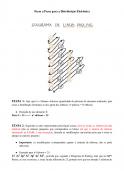Passo a passo - Importação Bancaria
This document was submitted by our user and they confirm that they have the consent to share it. Assuming that you are writer or own the copyright of this document, report to us by using this DMCA report button.
2
3
Importação e Conciliação Bancária Primeiramente precisamos saber os tipos de arquivos que podem ser importados pelo Questor. Existem quatro padrões de arquivo atualmente: CNAB 200, CNAB 240, OFC e OFX. Os arquivos em formato CNAB 200 e CNAB 240 são estabelecidos pela FEBRABAN (Federação Brasileira dos Bancos), porém seus leiautes podem ter variações entre os bancos. Por esse motivo o Suporte Questor orienta solicitar ao banco sempre os formatos OFC ou OFX, por serem padrões universais, que seguem sempre a mesma estrutura, não necessitando adequações em seus leiautes para importação. Uma vez salvo em seu computador o arquivo do extrato bancário, vamos para as configurações iniciais dentro do sistema Questor. Para a importação dos lançamentos não há necessidade de configurações dentro do sistema, porém essas configurações são necessárias para que o sistema consiga conciliar os lançamentos bancários e também sugerir o histórico e a contrapartida na geração dos lançamentos contábeis. A Conciliação Bancária é efetuada para que no momento de realizar a geração dos lançamentos contábeis o sistema não gere os lançamentos já existentes. Existindo a conciliação entre um lançamento bancário e um lançamento contábil o sistema ignorará esse lançamento no momento de gerar os lançamentos contábeis para que estes não fiquem duplicados, ou seja, o sistema somente gerará os lançamentos que não forem conciliados, pois os lançamentos conciliados o sistema entenderá que já existe na contabilidade, não criando um novo lançamento. Existem duas formas de conciliação: Manual e Automática. Para conciliação manual o sistema avaliará três informações: Data do lançamento, valor do lançamento e conta bancária como conta crédito ou conta débito. Para conciliação automática o sistema ainda poderá avaliar também a descrição bancária e o número do documento. Para permitir a conciliação dos lançamentos bancários com os lançamentos contábeis existentes de forma automática é necessário efetuar a configuração dos históricos para Conciliação Bancária, efetuado em Cadastro> Conciliação Bancária> Históricos para Conciliação Bancária. Nessa tela, o usuário deverá incluir os históricos que serão utilizados na conciliação automática. Essa conciliação automática é feita pelo sistema quando já existir um lançamento contábil na conta do banco ao qual está sendo importado o extrato. O sistema somente conseguirá conciliar os lançamentos cujo histórico utilizado esteja configurado nessa tela. Caso o histórico do lançamento contábil seja um histórico diferente, somente será possível conciliar de forma manual.
Para conciliação automática avaliará, além da data, conta contábil e valor do lançamento, também a informação marcada no campo “Considerar campos do Extrato” conforme vemos. Marcando a opção Data contábil o sistema avaliará a Data do lançamento, a Conta contábil do banco (débito ou crédito de acordo com a natureza do lançamento), o Histórico e o Valor Contábil. Marcando a opção Número do Documento o sistema avaliará a Data do lançamento, a Conta contábil do banco (débito ou crédito de acordo com a natureza do lançamento), o Histórico, o Número do documento informado no complemento histórico e o Valor Contábil. Marcando a opção Descrição Bancária o sistema avaliará a Data do lançamento, a Conta contábil do banco (débito ou crédito de acordo com a natureza do lançamento), o Histórico, a Descrição Bancária informada no complemento histórico e o Valor Contábil. Tendo os históricos contábeis configurados para conciliação o sistema conseguirá de forma automática conciliar os lançamentos bancários com os lançamentos contábeis. A segunda configuração que precisamos ter é a configuração das Descrições Bancárias. Para informar essa configuração, acessa o menu Cadastro> Conciliação Bancária> Descrições Bancárias para Conciliação. Essa configuração servirá para que, no momento em que realizarmos a geração dos lançamentos contábeis, o sistema já nos sugira o histórico, o complemento e a contrapartida do lançamento. Para isso, podemos cadas-
trar todas as descrições existentes no extrato bancário.
Conta Contábil: Informar a conta contábil do banco que será importado, o qual estamos configurando os dados para conciliação. Histórico: Informar o código do histórico que deseja que o sistema utilize na geração dos lançamentos referentes a Descrição Bancária informada no campo seguinte. Descrição Bancária: Informar a descrição bancária que consta nos lançamentos do extrato. É por este campo que será feita a conciliação bancária e também a geração de lançamentos com partida dobrada. Avaliar Descrição: Informar o tratamento que o sistema dará a Descrição Bancária. Parcial avaliará a descrição em partes e Exata avaliará a Descrição Bancária de forma completa. Configuração Complemento histórico: Informar uma complementação para o histórico utilizado se desejar. Disponibiliza a opção de incluir as regras para que o sistema busque o Número do Documento ou a Descrição Bancária existente no extrato. Conta Contábil Contrapartida – Débito: Informar a conta contábil de contrapartida para a descrição cadastrada quando o lançamento bancário estiver a débito. Conta Contábil Contrapartida – Crédito: Informar a conta contábil de contrapartida para a descrição cadastrada quando o lançamento bancário estiver a crédito. Uma vez efetuada a configuração das Descrições Bancárias para Conciliação em uma empresa, podemos duplicar essa configuração para as demais em Cadastro> Conciliação Bancária> Duplicar Descrições Bancárias para Conciliação. Feitas essas duas configurações, já é possível importar os extratos. Para isso vamos na aba Movimentos> Conciliação Bancária> Importar Extrato Bancário. Nessa tela o usuário deverá preencher as informações para possibilitar a importação do arquivo.
Filial: Informar a filial que receberá os lançamentos existentes no extrato. Conta Contábil: Informar a conta contábil referente ao banco que está sendo importado. Tipo Arquivo: Tipo do arquivo que o usuário deseja importar. Orienta-se solicitar ao cliente o extrato em formato OFC ou OFX. Arquivo: Caminho onde se encontra o arquivo a ser importado.
5
4
Conciliar Automaticamente: Informar se deseja ou não que o sistema faça o processo de conciliação no momento da importação. Caso informe como NÃO, poderá executar a rotina posteriormente. Caso opte por sim e o sistema não encontre lançamento para conciliação, os lançamentos serão importados, porém, apresentará mensagem de erro informando que não foi possível conciliar. Gerar Lançamentos Contábeis: Informar se deseja que o sistema gere os lançamentos contábeis de forma automática. Caso informe SIM, o sistema importará todos os lançamentos como lançamentos contábeis. Essa opção só é habilitada caso a opção anterior esteja como SIM. OBS: O sistema não faz validação da existência de lançamentos bancários, então caso reimporte o mesmo extrato, os lançamentos aparecerão duas vezes na tela de lançamentos bancários. Ao terminar o processo de importação ficará na parte inferior da tela mensagem informando a quantidade de lançamentos encontrados no arquivo importado, quantos foram importados e se a opção de Conciliar automaticamente estiver como SIM, mostrará também se os lançamentos foram ou não conciliados.
Filial: Informar a filial que deseja conciliar os lançamentos. Conta Contábil: Informar a conta contábil que deseja conciliar os lançamentos. Detalhar Informações: Informar se deseja que seja mostrada a mensagem de erro ou conclusão para cada lançamento bancário. O usuário também poderá conciliar os lançamentos de forma manual. Para isso deve ir em Movimentos> Conciliação Bancária> Conciliar Lançamentos Bancários Manual. O usuário informará nessa tela o período que deseja efetuar a conciliação, a filial que pertence os lançamentos e a conta contábil do banco.
Concluída a importação do extrato bancário, os lançamentos serão mostrados na tela de Lançamentos Bancários, em Movimentos> Conciliação Bancária> Lançamentos Bancários. Nessa tela estarão todos os lançamentos bancários importados do extrato, sendo mostradas as informações referentes a cada lançamento, como conta bancária a qual se refere o lançamento, data do lançamento, número e descrição bancária, e ainda, se o lançamento é ou não conciliado. Sendo um lançamento conciliado aparecerá também o código do lançamento contábil do presente lançamento bancário, sendo que no momento de gerar os lançamentos contábeis este lançamento não será listado para geração, pois estando conciliado o sistema entenderá que o lançamento já existe na contabilidade.
Ao executar o sistema levará para uma segunda tela, onde na parte superior da tela serão listados todos os lançamentos bancários e na parte inferior da tela o lançamento contábil que poderá ser conciliado com o lançamento bancário selecionado.
Caso no momento da importação o usuário tenha optado por não conciliar automaticamente, poderá executar por meio do caminho Movimentos> Conciliação Bancária> Conciliar Lançamentos Bancários Automático, para que o sistema localize a existência de lançamentos contábeis e faça a conciliação automaticamente. Nessa tela o usuário deverá informar a filial e a conta que será feita a conciliação e ao executar o sistema conciliará os lançamentos de acordo com as regras configuradas no cadastro de históricos e descrições bancárias.
Para conciliar basta deixar selecionado o lançamento bancário que possua um lançamento contábil possível de conciliação e clicar no botão Salvar.
7 Por fim, após ter conciliado os lançamentos existentes o usuário gerará os lançamentos contábeis. Para isso irá em Movimentos> Conciliação Bancária> Gerar Lançamentos Contábeis. Nessa tela o usuário informará o período, a filial e a conta contábil que deseja gerar os lançamentos.
Nessa tela o usuário marcará os lançamentos que serão gerados contabilmente. O sistema gerará somente os lançamentos marcados como SIM na coluna “Gerar”. Para isso existe o botão marcar lançamentos onde o usuário poderá marcar todos os lançamentos, somente os lançamentos a crédito ou débito no banco, ou ainda, os lançamentos de partida simples ou dobrada.
Ao clicar em Salvar, os lançamentos marcados como SIM serão levados para a tela de lançamentos contábeis, sendo mostrados na tela de lançamentos bancários como conciliados e também mostrando o código do lançamento contábil de cada um dos lançamentos bancários.
6

Related documents
4 Pages • 1,551 Words • PDF • 1004.7 KB
5 Pages • 732 Words • PDF • 662.4 KB
2 Pages • 173 Words • PDF • 982.4 KB
4 Pages • 476 Words • PDF • 244 KB
3 Pages • 777 Words • PDF • 175.5 KB
3 Pages • 1,013 Words • PDF • 129.8 KB
10 Pages • 833 Words • PDF • 6.2 MB
21 Pages • 2,808 Words • PDF • 1.5 MB
20 Pages • 1,408 Words • PDF • 9.7 MB
21 Pages • 1,892 Words • PDF • 1.6 MB
5 Pages • 1,876 Words • PDF • 251.5 KB
14 Pages • 555 Words • PDF • 830.1 KB